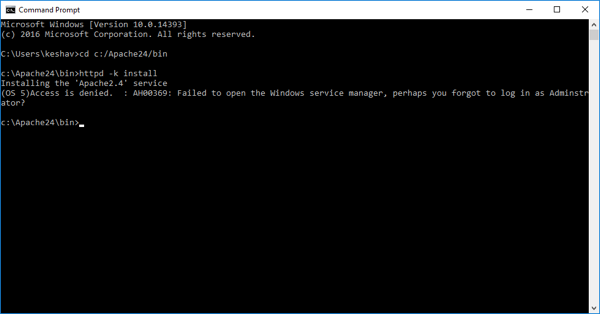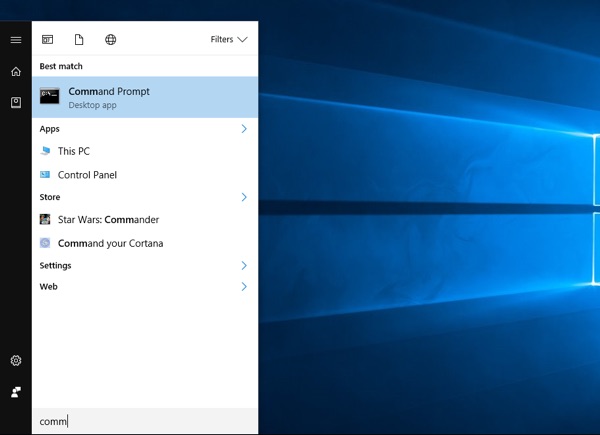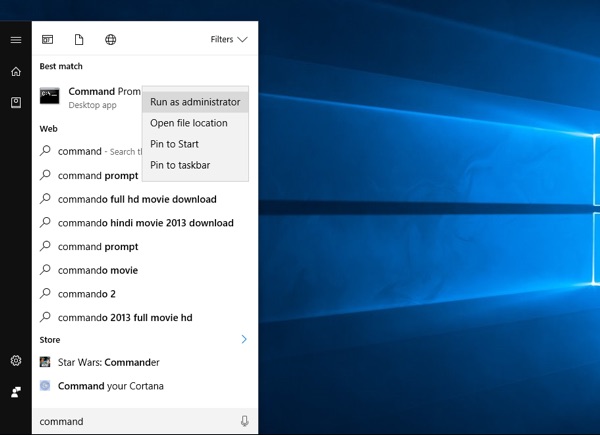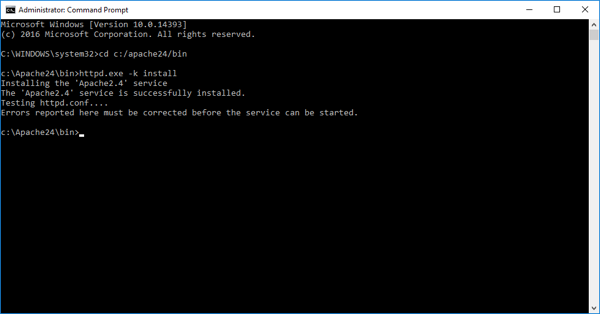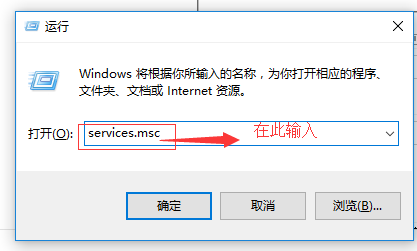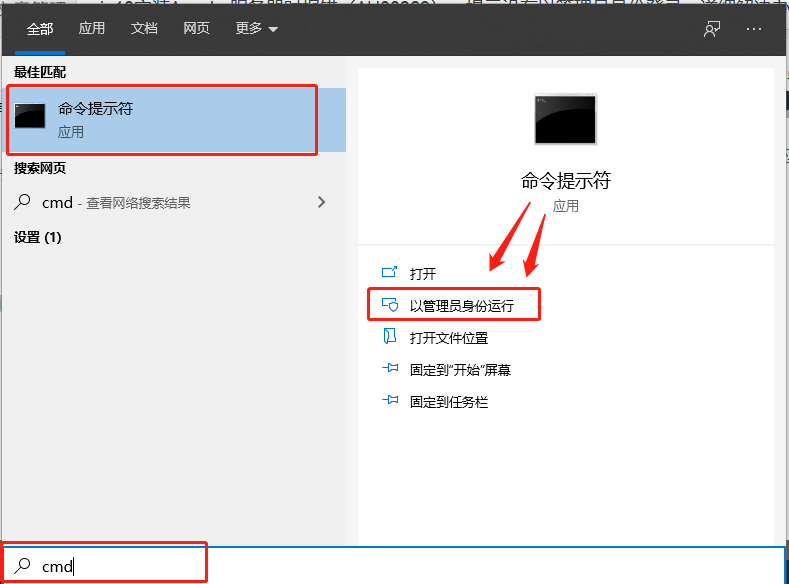Если при установке Apache у вас появилась следующая ошибка:
Installing the 'Apache2.4' service (OS 5)╬Єърчрэю т фюёЄєях. : AH00369: Failed to open the Windows service manager, perhaps you forgot to log in as Adminstrator?
Она означает, что у вас недостаточно прав для установки службы. То есть установить службу может только администратор, а вы пытаетесь это сделать от имени обычного пользователя.
При некоторых способах запуска командной строки, она запускается от имени текущего пользователя. К примеру, если вы нажмите сочетание клавиш Win+r и затем введёте команду для выполнения (это команда открытия консоли):
cmd
То будет открыта командная строка от имени вашего пользователя. Теперь все введённые команды в ней, например, для установки службы веб-сервера, будут выполняться от вашего имени. По умолчанию в современных системах Windows у обычного пользователя недостаточно прав.
Решить проблему очень просто — достаточно открыть командную строку от имени администратора, для этого нажмите кнопку Win и наберите там
cmd
Появится ярлык для запуска командной строки, кликните на него правой кнопкой мыши:
И выберите «Запуск от имени администратора»:
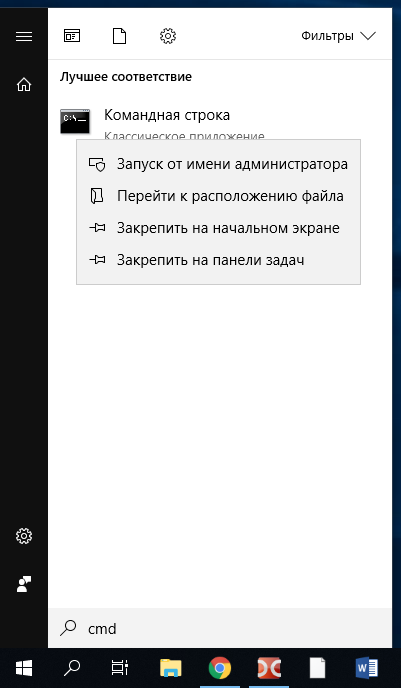
Будет открыта командная строка, причём текущей рабочей директорией будет C:\Windows\system32>:
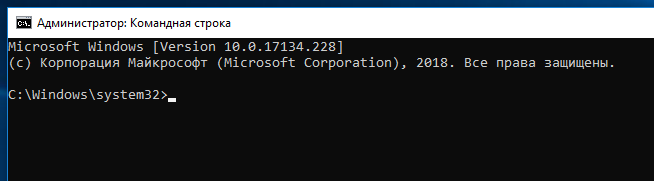
Это означает, что все введённые команды будут выполняться от администратора и теперь вы можете установить службу веб-сервера.
Связанные статьи:
- Ошибка «You’re speaking plain HTTP to an SSL-enabled server port» (РЕШЕНО) (100%)
- Как исправить «Configuration File (php.ini) Path» no value (96.9%)
- Ошибка «Composer detected issues in your platform: Your Composer dependencies require the following PHP extensions to be installed: mysqli, openssl» (РЕШЕНО) (96.9%)
- Окно Apache появляется и сразу пропадает (РЕШЕНО) (78.7%)
- Ошибки при настройке и установке Apache, PHP, MySQL/MariaDB, phpMyAdmin (74.5%)
- Удалённый просмотр и поиск по логам Apache в Windows (модуль mod_view) (RANDOM — 53.1%)
Home / Apache / Access is denied : AH00369: Failed to open the Windows service manager
When I try to run httpd.exe -k install for Apache on Windows 10, I get an error – “(OS 5)Access is denied. : AH000369: Failed to open the Windows service manager, perhaps you forgot to log in as Administrator?” But I am logged in as the admin since I have only one user account on my Windows 10 computer. What am I doing wrong?
Varun Pande
This is not a big issue at all. All you need to do launch Command Prompt as the administrator. Here is what you would be getting.
Sponsored Links
Follow the instructions below.
- Click the Windows icon (bottom-left), search for ‘command prompt’ and get it listed.
- Right-click and select “Run as administrator”. If a User Account Control displays a pop-up, simply click on the “Yes” button.
- Now issue the command httpd.exe -k install by moving to the “bin” folder in the Apache install folder (it is c:/Apache24/bin by default).
Ошибки, возникающие при работе с операционной системой Windows, могут вызывать серьезные проблемы и затруднять выполнение повседневных задач. Одной из таких ошибок является AH00369: Ошибка при открытии менеджера служб Windows.
Ошибка AH00369 может возникнуть по разным причинам, но чаще всего она связана с некорректными настройками служб Windows или проблемами с реестром системы. При возникновении этой ошибки пользователь может столкнуться с невозможностью открыть менеджер служб Windows, что затрудняет управление службами и может привести к снижению производительности компьютера.
Для решения проблемы с ошибкой AH00369 можно попробовать несколько методов. Во-первых, рекомендуется выполнить проверку наличия ошибок в системе с помощью инструментов, таких как «Проверка диска» или «Сканер файловой системы». Также можно попытаться перезапустить службы Windows или выполнить восстановление системы до предыдущего состояния.
Если указанные методы не помогают, рекомендуется обратиться к специалистам в области компьютеров и операционных систем, которые смогут более точно определить причину ошибки и предложить соответствующее решение. В некоторых случаях может потребоваться переустановка операционной системы Windows для полного устранения проблемы.
Чтобы избежать возникновения ошибки AH00369 и других проблем с операционной системой Windows, рекомендуется периодически выполнять обновления системы и устанавливать только надежное и проверенное программное обеспечение. Также стоит регулярно проверять компьютер на наличие вирусов и вредоносных программ с помощью антивирусных программ.
Содержание
- Причины и возможные решения
- Как исправить AH00369 ошибку
- Описание ошибки AH00369
- Что делать, если возникает ошибка AH00369
- Как предотвратить появление ошибки AH00369
Причины и возможные решения
Ошибки при открытии менеджера служб Windows могут возникать по разным причинам. Вот некоторые из наиболее распространенных причин и возможные способы их решения:
| Причина | Возможное решение |
|---|---|
| Некорректно установлены права доступа | Убедитесь, что вашей учетной записи предоставлены права администратора. Если нет, то войдите в систему с учетной записью администратора или попросите администратора предоставить вам соответствующие права. |
| Поврежденные или отсутствующие системные файлы | Выполните проверку целостности системных файлов с помощью инструмента sfc /scannow. Если обнаружены поврежденные файлы, инструмент попытается восстановить их. |
| Несовместимость сторонних служб или приложений | Проверьте, есть ли в системе сторонние службы или приложения, которые могут вызывать конфликт с менеджером служб Windows. Попробуйте временно отключить или удалить эти службы или приложения и попробовать снова открыть менеджер служб. |
| Вирусы или вредоносное ПО | Осуществите полное сканирование системы с помощью антивирусного программного обеспечения для обнаружения и удаления вирусов или вредоносного ПО. После сканирования попробуйте открыть менеджер служб Windows. |
| Проблемы с системными службами или компонентами Windows | Выполните проверку системы с помощью инструмента DISM или выполните переустановку операционной системы, чтобы восстановить поврежденные или неправильно настроенные службы или компоненты Windows. |
Если ни одно из перечисленных решений не решает проблему, рекомендуется обратиться за помощью к технической поддержке или форумам сообщества пользователей Windows.
Как исправить AH00369 ошибку
Ошибка AH00369 может возникать при попытке открыть менеджер служб Windows в операционной системе. Эта ошибка указывает на проблему с запуском службы Apache на вашем компьютере.
Чтобы исправить ошибку AH00369, вам следует выполнить следующие шаги:
| 1. | Откройте командную строку от имени администратора. |
| 2. | Введите команду «httpd.exe -k install» и нажмите Enter. |
| 3. | Если у вас установлено несколько версий Apache, убедитесь, что команда правильно указывает на верную версию. |
| 4. | Перезапустите компьютер. |
| 5. | После перезагрузки проверьте, исправилась ли ошибка AH00369. |
Если ошибка по-прежнему остается, то возможно проблема связана с другими программами или конфликтует с портами, используемыми Apache. В этом случае вам следует сделать следующее:
- Убедитесь, что другие программы, такие как Skype или IIS, не используют порт 80 или 443.
- В файле httpd.conf, который находится в папке конфигурации Apache, измените порты, на которых слушает Apache. Например, измените порт 80 на 8080.
- Если вы используете антивирусное программное обеспечение, отключите его или настройте его таким образом, чтобы оно не блокировал Apache.
- Перезапустите компьютер и проверьте, исправилась ли проблема.
Если вы все еще сталкиваетесь с ошибкой AH00369, рекомендуется проконсультироваться с опытным специалистом или обратиться в техническую поддержку Apache для получения дополнительной помощи.
Описание ошибки AH00369
Ошибка AH00369 возникает при попытке открыть менеджер служб Windows на сервере Apache. Эта ошибка указывает на проблему с конфигурацией сервера, которая может быть связана с неправильным путем к исполняемому файлу менеджера служб или отсутствием необходимых разрешений для доступа к нему.
Часто причиной ошибки AH00369 является неправильно указанный путь в директиве ServerRoot в файле конфигурации httpd.conf. Если эта директива указывает на неправильное местоположение менеджера служб Windows, сервер Apache не сможет его найти и открыть.
Для исправления ошибки AH00369 необходимо проверить корректность пути к исполняемому файлу менеджера служб Windows и соответствующих разрешений для доступа к нему. Также стоит убедиться, что директива ServerRoot в файле конфигурации httpd.conf указывает на правильное местоположение менеджера служб.
Если все настройки и разрешения указаны правильно, но ошибка AH00369 все равно возникает, возможно, проблема лежит в другой части конфигурации сервера Apache. В таком случае рекомендуется обратиться к документации и форумам сообщества Apache для получения дополнительной поддержки и решения проблемы.
Что делать, если возникает ошибка AH00369
Если вы столкнулись с ошибкой AH00369, вот несколько рекомендаций, которые могут помочь вам ее исправить:
- Проверьте порты: Убедитесь, что никакое другое приложение не использует тот же порт, который необходим для работы менеджера служб. Попробуйте изменить порт менеджера служб на свободный и перезапустить его.
- Отключите другие службы: Если возможно, временно отключите другие службы или приложения, которые могут использовать порт, необходимый для работы менеджера служб. Это может помочь избежать конфликтов портов.
- Проверьте файрволл: Проверьте настройки файрвола на наличие блокировки доступа к порту, которым пользуется менеджер служб. Убедитесь, что файлы и порты, связанные с менеджером служб, не блокируются вашим файрволом.
- Обновите менеджер служб: Проверьте, что у вас установлена последняя версия менеджера служб Windows. Если нет, попробуйте обновить его до последней версии и проверьте, исправится ли проблема.
Если проблема остается нерешенной после попытки вышеуказанных рекомендаций, вам может потребоваться обратиться к профессиональному IT-специалисту для дальнейшей помощи и решения проблемы.
Как предотвратить появление ошибки AH00369
Ошибка AH00369 может возникнуть при открытии менеджера служб Windows, что может значительно затруднить администрирование операционной системы. Ошибка может быть вызвана различными факторами, включая некорректные настройки, конфликты с другими приложениями или повреждение файлов конфигурации.
Вот несколько рекомендаций, которые могут помочь предотвратить появление ошибки AH00369:
1. Проверьте наличие вирусов и другого вредоносного программного обеспечения. Регулярно сканируйте свою систему с помощью антивирусной программы, чтобы убедиться, что она не заражена.
2. Обновите все установленные программы и операционную систему. Регулярно проверяйте наличие обновлений, так как они часто содержат исправления ошибок и улучшения безопасности.
3. Проведите диагностику системы. Используйте системные утилиты, такие как «Проверка диска» и «Проверка целостности системных файлов», чтобы искать и исправлять возможные проблемы с вашей системой.
4. Проверьте конфликты с другими приложениями. Если у вас установлено множество программ, попробуйте временно отключить или удалить некоторые из них, чтобы узнать, вызывают ли они конфликты при открытии менеджера служб Windows.
5. Проверьте файлы конфигурации. Поврежденные или некорректные файлы конфигурации могут привести к ошибкам при открытии менеджера служб. Проверьте файлы конфигурации Windows на наличие ошибок и, при необходимости, восстановите их из резервной копии.
6. Последовательно выполняйте изменения. Если вы внесли какие-либо изменения в систему перед появлением ошибки AH00369, попробуйте отменить или откатить эти изменения, чтобы проверить, устранят ли они ошибку.
7. При необходимости, обратитесь к специалистам технической поддержки. Если проблема не удается решить самостоятельно, обратитесь к специалистам, которые смогут провести более детальное исследование и предложить решение.
Эти рекомендации помогут уменьшить вероятность возникновения ошибки AH00369 и обеспечат более стабильную работу менеджера служб Windows.
AH00369: Failed to open the Windows service manager, perhaps you forgot to log in as Adminstrator?
When installing apache in win10, you will get an error:
AH00369: Failed to open the Windows service manager, perhaps you forgot to log in as Adminstrator?
This is because it is not run as an administrator.
So just run as an administrator.
The solution is as follows:
Open cmd in this way and you can install Apache properly.
Intelligent Recommendation
Open winrm service on windows
Recently configured ansible to manage Windows machines, you need to enable the winrm service, so you must enable the winrm service on the windows platform. winrm service defaults to the unenabled stat…
Windows open ftp service
The first is win10 Control Panel —> Program — Enable or disable windows function Find the Internet information service and check the box next to «FTP Service», «FTP Extensibility&…
More Recommendation
Open sftp service on Windows
For file transfer between multiple systems, ftp or sftp is generally used. By default, sftp is installed in Linux systems, and Windows systems require manual installation. The sftp software introduced…
windows open SMB service
First win10 Control Panel-«Program-«Enable or disable windows function Find Internet information service (information service), and select the check boxes in front of «FTP service»…
Windows quick open service
Many powerful programmers usually operate computer applications under the command line, such as opening word, Excel, etc. Today I will share how to quickly open the «service» function using …
Windows open Mongodb service
Open cmd (command window) and switch to the «bin» directory under the Mongodb installation directory. Enter the command: cd F:\MongoDb\bin Start the service. Enter the command: mongod —dbpa…
windows open ssh service
windows open ssh service I think I have used linux server. I should all know that we use ssh to connect to our server, and then just operate on the command line, but generally we connect to windows th…
Из -за настройки я должен установить Apache, и я не использовал его раньше, поэтому я столкнулся с множеством проблем во время процесса установки и конфигурации. Я надеюсь, что мой метод может помочь больше, как я.
Ошибка
Нажмите кнопку комбинации Win+R, введите командную строку, введите файл bin в Apache через оператор, например, мой пакет установки Apache существует в дисков E, а затем напрямую введите «e: \ vsu4+apache+php \ httpd-2.4. 46-win64-vs16 \ apache24 \ bin \ httpd -k install », результаты работают следующие:
E:\>E:\VSU4+Apache+PHP\httpd-2.4.46-win64-VS16\Apache24\bin\httpd -k install
Installing the 'Apache2.4' service
(ОС 5) Отклонить доступ. : AH00369: Не удалось открыть менеджер Service Windows, возможно, вы забыли войти в систему в качестве администратора?
Оказывается, это невозможно сделать, поэтому после многих поисков была получена правильная операция.
Правильная операция заключается в следующем:
- Поиск «CMD» в программе, а затем выберите «Запустить в качестве администратора».
- После входа в администратор вы можете вводить соответствующий оператор обычно для установки Apache. Мои результаты следующие:
C:\WINDOWS\system32>E:
E:\>cd VSU4+Apache+PHP\httpd-2.4.46-win64-VS16\Apache24\bin
E:\VSU4+Apache+PHP\httpd-2.4.46-win64-VS16\Apache24\bin>httpd.exe -k install
Installing the 'Apache2.4' service
The 'Apache2.4' service is successfully installed.
Testing httpd.conf....
Errors reported here must be corrected before the service can be started.
httpd.exe: Syntax error on line 537 of E:/VSU4+Apache+PHP/httpd-2.4.46-win64-VS16/Apache24/conf/httpd.conf: Cannot load E:/VSU4+Apache+PHP/php7.0.9/php7apache2_4.dll into server: %1 \xb2\xbb\xca\xc7\xd3\xd0\xd0\xa7\xb5\xc4 Win32 \xd3\xa6\xd3\xc3\xb3\xcc\xd0\xf2\xa1\xa3
Эта проблема решена.